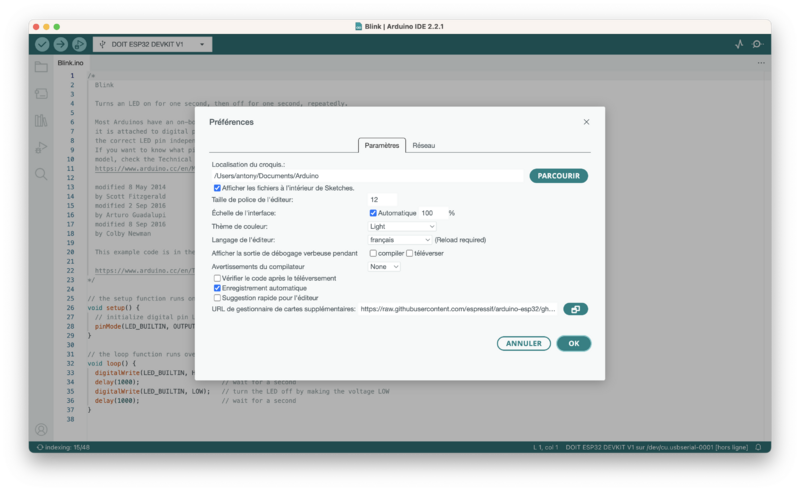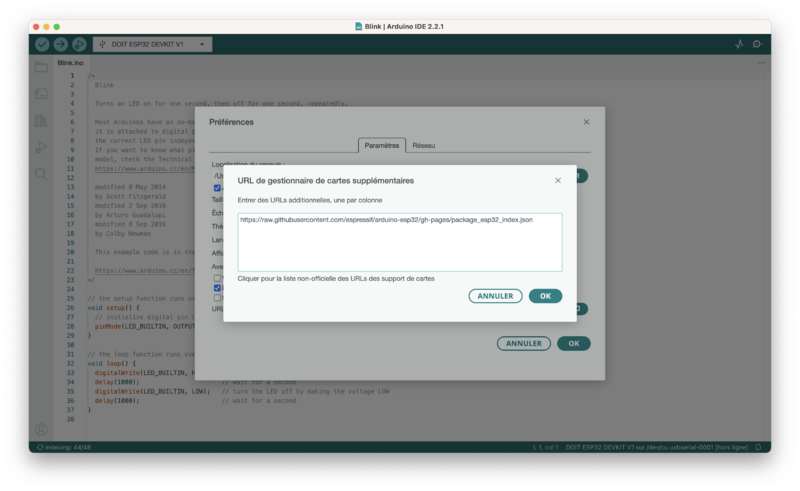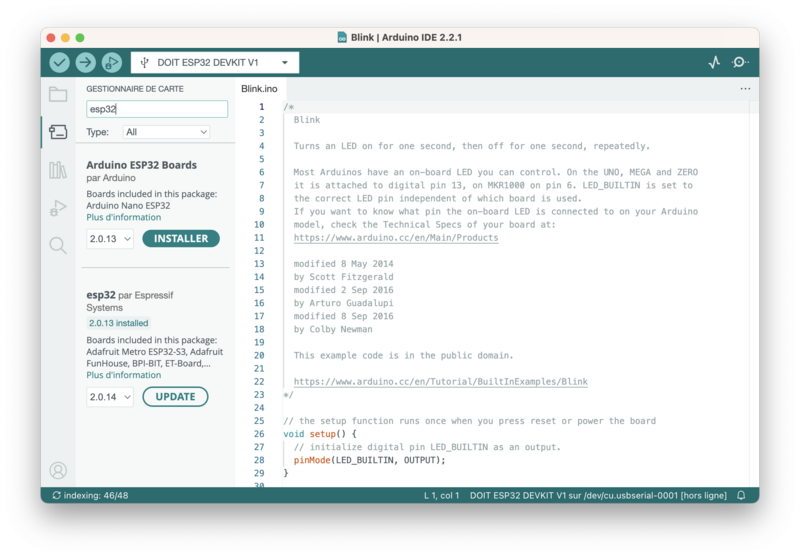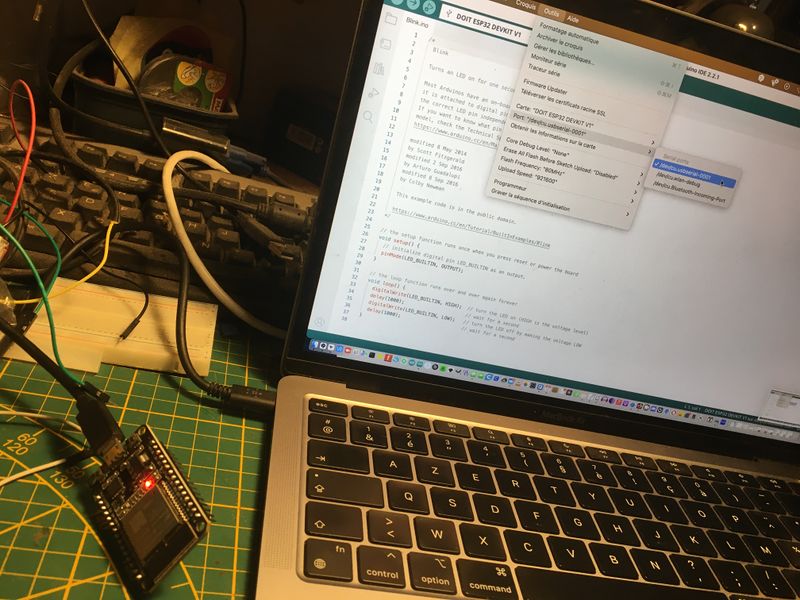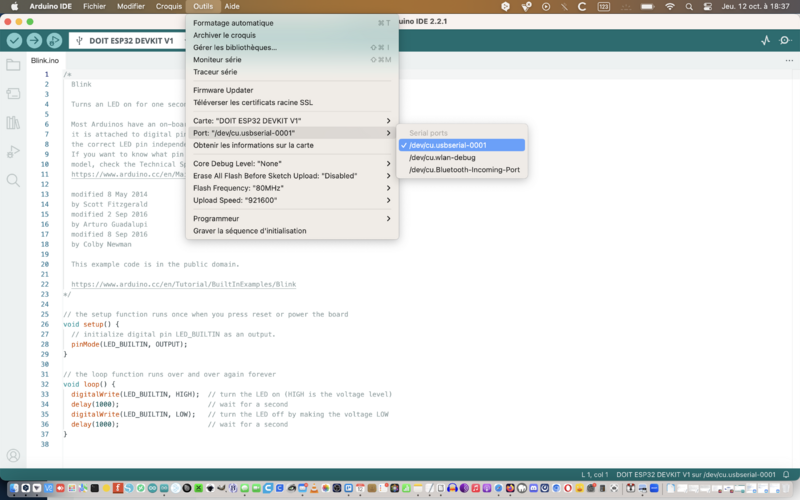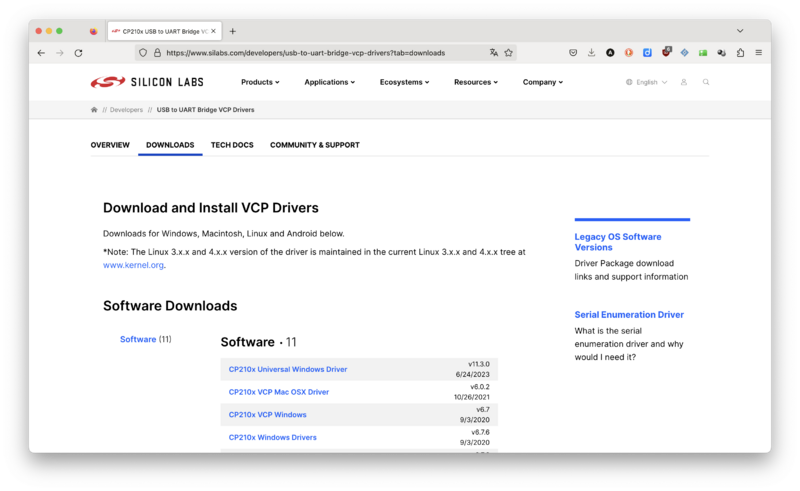(Page créée avec « {{Tuto Details |Main_Picture=Item-ESP32_esp32.jpg |Licences=Attribution (CC-BY) |Description=Pour pouvoir utiliser une carte ESP32 avec le logiciel Arduino, il y a une lé... ») |
|||
| (2 révisions intermédiaires par le même utilisateur non affichées) | |||
| Ligne 7 : | Ligne 7 : | ||
|Duration=15 | |Duration=15 | ||
|Duration-type=minute(s) | |Duration-type=minute(s) | ||
| − | |Tags=Logiciel, configuration | + | |Tags=Logiciel, configuration, Arduino |
| + | }} | ||
| + | {{Introduction | ||
| + | |Introduction=L'[[Item:ESP32|ESP32]] est un microcontroleur comme l'[[Item:Arduino Uno|Arduino Uno]] doté de Wifi et de Bluetooth mais pour l'utiliser il faut ajouter quelques éléments au logiciel Arduino : | ||
| + | |||
| + | *Un gestionnaire de cartes pour qu'il reconnaisse l'ESP32. | ||
| + | *Un pilote pour que l'ordinateur se connecte à la carte | ||
| + | }} | ||
| + | {{Materials | ||
| + | |ItemList={{ItemList | ||
| + | |Item=Logiciel Arduino | ||
| + | }}{{ItemList | ||
| + | |Item=ESP32 | ||
| + | }} | ||
| + | }} | ||
| + | {{Tuto Step | ||
| + | |Step_Title=Ajouter l'URL de gestionnaire de cartes supplémentaires | ||
| + | |Step_Content=Allumez le logiciel Arduino. | ||
| + | |||
| + | Allez dans le menu Arduino -> Préférence, une fenêtre s'ouvre. | ||
| + | |||
| + | Dans le champ '''"URL de gestionnaire de cartes supplémentaires"'''copiez-collez l'URL suivante : | ||
| + | |||
| + | |||
| + | https://raw.githubusercontent.com/espressif/arduino-esp32/gh-pages/package_esp32_index.json | ||
| + | |Step_Picture_00=Utiliser_l_ESP32_avec_le_logiciel_Arduino_preference.png | ||
| + | |Step_Picture_01=Utiliser_l_ESP32_avec_le_logiciel_Arduino_preferenceURL.png | ||
| + | }} | ||
| + | {{Tuto Step | ||
| + | |Step_Title=Ajoutez la carte | ||
| + | |Step_Content=Allez dans '''outil -> type de carte -> gestionnaire de carte.''' | ||
| + | |||
| + | La fenêtre de gestion des cartes s'ouvre. Dans la recherche tapez '''"ESP32".''' | ||
| + | |||
| + | Cliquer sur '''"ESP32 by Espressif Systems"''', puis cliquez sur '''"installer".''' | ||
| + | |Step_Picture_00=Utiliser_l_ESP32_avec_le_logiciel_Arduino_rechercheCarte.png | ||
| + | }} | ||
| + | {{Tuto Step | ||
| + | |Step_Title=Testez votre carte ESP32 | ||
| + | |Step_Content=Branchez votre carte. | ||
| + | |||
| + | Allez dans '''outils -> carte -> ESP32 -> DOIT ESP32 DEVKIT V1''' (si votre carte est de ce type). | ||
| + | |||
| + | Allez dans '''outils -> port''' et sélectionnez le port sur lequel la carte est branché. | ||
| + | |||
| + | |||
| + | Si vous ne trouvez pas le port de votre carte c'est peut-être que votre ordinateur ne possède pas le pilote lui permettant de reconnaitre votre carte. | ||
| + | |||
| + | |||
| + | Dans ce cas voyez le point suivant. | ||
| + | |Step_Picture_00=Utiliser_l_ESP32_avec_le_logiciel_Arduino_Branche.JPG | ||
| + | |Step_Picture_01=Utiliser_l_ESP32_avec_le_logiciel_Arduino_Port.JPG | ||
| + | |Step_Picture_02=Utiliser_l_ESP32_avec_le_logiciel_Arduino_Portbon.png | ||
| + | }} | ||
| + | {{Tuto Step | ||
| + | |Step_Title=Le port USB sur lequel la carte est banchée n'est pas reconnu : il faut installer les pilotes | ||
| + | |Step_Content=Il faut installer des pilotes dédiés qu'on trouve ici : | ||
| + | |||
| + | *[https://www.silabs.com/developers/usb-to-uart-bridge-vcp-drivers?tab=downloads Téléchargez les pilotes CP210x] | ||
| + | |||
| + | <br /> | ||
| + | |Step_Picture_00=Utiliser_l_ESP32_avec_le_logiciel_Arduino_pilote.png | ||
}} | }} | ||
| − | |||
| − | |||
| − | |||
{{Notes}} | {{Notes}} | ||
{{Tuto Status | {{Tuto Status | ||
| − | |Complete= | + | |Complete=Published |
}} | }} | ||
Version actuelle datée du 12 octobre 2023 à 17:46
Introduction
L'ESP32 est un microcontroleur comme l'Arduino Uno doté de Wifi et de Bluetooth mais pour l'utiliser il faut ajouter quelques éléments au logiciel Arduino :
- Un gestionnaire de cartes pour qu'il reconnaisse l'ESP32.
- Un pilote pour que l'ordinateur se connecte à la carte
- Matériel et outils
Étape 1 - Ajouter l'URL de gestionnaire de cartes supplémentaires
Allumez le logiciel Arduino.
Allez dans le menu Arduino -> Préférence, une fenêtre s'ouvre.
Dans le champ "URL de gestionnaire de cartes supplémentaires"copiez-collez l'URL suivante :
https://raw.githubusercontent.com/espressif/arduino-esp32/gh-pages/package_esp32_index.json
Étape 2 - Ajoutez la carte
Allez dans outil -> type de carte -> gestionnaire de carte.
La fenêtre de gestion des cartes s'ouvre. Dans la recherche tapez "ESP32".
Cliquer sur "ESP32 by Espressif Systems", puis cliquez sur "installer".
Étape 3 - Testez votre carte ESP32
Branchez votre carte.
Allez dans outils -> carte -> ESP32 -> DOIT ESP32 DEVKIT V1 (si votre carte est de ce type).
Allez dans outils -> port et sélectionnez le port sur lequel la carte est branché.
Si vous ne trouvez pas le port de votre carte c'est peut-être que votre ordinateur ne possède pas le pilote lui permettant de reconnaitre votre carte.
Dans ce cas voyez le point suivant.
Étape 4 - Le port USB sur lequel la carte est banchée n'est pas reconnu : il faut installer les pilotes
Il faut installer des pilotes dédiés qu'on trouve ici :
Dernière modification 12/10/2023 par user:Antonydbzh.
Published